我的 wordpress备份在126-jianpi邮箱里面 ,推荐2款免费的虚拟WordPress测试工具TasteWP 和 InstallWP,免费体验WordPress后台操作!
博客的名人效益和炫酷玩法之后,国内的主要BLOG BSP们似乎开始疲软起来,就开始玩"博客搬家" 想通过以大欺小等来抢客,和讯先起哄, 搜狐也跟着流氓起来,sina也学泼皮,接着其他BSP也一哄而上,但是怎么安全无障碍的搬家始终没有解决
今天剑痞就总结一下见识的博客搬家和备份的那些事儿吧
一.备份博客有很多好处,以下是一些主要的优点:
- 数据安全:备份可以确保你的博客数据在意外发生时得到保护,例如服务器故障、黑客攻击、误操作等。有了备份,你可以轻松恢复博客到某个时间点的状态,降低数据丢失的风险。
- 方便搬家:如果你希望将博客迁移到另一个平台或者服务器,备份可以帮助你轻松完成这个过程。你可以将备份文件上传到新站点,并进行相应的数据库导入操作,从而快速完成博客搬家。
- 快速恢复:在进行博客更新和优化时,有时可能会出现错误或者不满意的结果。在这种情况下,你可以使用备份快速恢复到更新前的状态,避免因错误造成的时间和资源浪费。
- 历史记录:备份文件可以作为博客历史记录的一部分,帮助你了解博客的发展历程和变化。这对于博客运营分析和研究具有一定的参考价值。
- 避免版权纠纷:如果你的博客包含他人的作品或内容,备份可以帮助你保留证据,避免潜在的版权纠纷。在需要证明内容创作时间和所有权时,备份文件可以作为重要的佐证。
总之,定期备份博客是一种良好的习惯,可以帮助你保护数据、方便搬家和恢复、记录历史,以及避免版权纠纷。备份方法多种多样,你可以根据自己的需求和技术水平选择合适的备份方案。
二.备份WordPress博客是非常重要的,因为这可以确保在进行搬家操作时不会丢失数据。以下是备份WordPress博客的一般步骤:
- 备份数据库:WordPress博客的内容和设置都存储在数据库中。要备份数据库,可以使用以下方法:
a. 使用WordPress插件:安装并启用一个数据库备份插件,如"BackupBuddy"、"WP Database Backup"或"Db Backup"等。按照插件的说明进行操作,将数据库备份文件保存到本地或邮箱。
b. 使用主机控制面板:如果你的主机提供商提供类似cPanel的控制面板,可以在其中找到"备份"或"数据库备份"功能。按照提示创建数据库备份文件,并下载到本地。
c. 使用mysqldump命令:如果你熟悉命令行操作,可以使用mysqldump命令来备份WordPress数据库。以下是基本语法:
mysqldump -u [username] -p[password] [database_name] > [backup_file.sql]请将方括号内的内容替换为实际的数据库用户名、密码和数据库名称。运行命令后,会在当前目录生成一个SQL格式的备份文件。
- 备份WordPress文件:除了数据库,还需要备份WordPress安装的文件。这包括主题、插件、上传的图片和其他媒体文件等。你可以通过以下方法备份文件:
a. 使用FTP客户端:连接到你的WordPress站点,选择需要备份的文件和目录,将它们下载到本地计算机。
b. 使用主机控制面板:在主机控制面板中,通常可以找到"文件管理器"或"备份"功能。通过这些功能,可以选择需要备份的文件和目录,并将其下载到本地。
c. 使用WordPress插件:一些WordPress备份插件,如"BackupBuddy",可以同时备份数据库和文件。按照插件的说明进行操作,将备份文件保存到本地或邮箱。
- 备份完成:现在你已经成功备份了WordPress博客的数据库和文件。在进行搬家操作时,可以将这些备份文件上传到新站点,并进行相应的数据库导入操作。具体步骤可能因目标平台而异,请参考相应平台的文档。
- 知乎上wordpress备份插件:链接
三.wordpress搬家
将WordPress博客从一个服务器迁移到另一个服务器(或同一服务器的不同目录)称为WordPress搬家。以下是搬家的一般步骤:
- 备份博客:在进行搬家操作之前,请确保备份了WordPress博客的数据库和文件。这可以确保在搬家过程中不会丢失数据。请参考之前的答案"自建博客搬家:WordPress博客备份"了解如何备份WordPress博客。
- 域名解析:如果新站点使用了不同的域名或子域名,需要将新域名解析到新的服务器。请参考你的域名提供商的文档了解如何解析域名。
- 创建数据库:在新服务器上创建一个MySQL数据库,用于存储WordPress博客的数据。请参考你的主机提供商的文档了解如何创建数据库。
- 修改wp-config.php文件:将新数据库的详细信息(包括数据库名称、用户名、密码和主机)修改到WordPress安装目录下的wp-config.php文件中。
- 上传文件:将备份的WordPress文件上传到新服务器。你可以使用FTP客户端、主机控制面板的文件管理器或者WordPress备份插件(如BackupBuddy)进行上传。
- 导入数据库:将备份的WordPress数据库导入到新服务器上的数据库中。你可以使用phpMyAdmin、MySQL命令行或者主机控制面板的数据库导入功能进行导入操作。
- 修改wp-config.php文件:在新服务器上,打开WordPress安装目录下的wp-config.php文件,确保其中的数据库信息与新服务器上的数据库一致。
- 清除缓存:在新服务器上,清除WordPress博客的缓存。这可以确保博客能够正确显示新服务器上的数据。你可以使用缓存插件(如W3 Total Cache)进行操作,或者手动删除WordPress安装目录下的缓存文件。
- 测试博客:在浏览器中访问新服务器上的WordPress博客,确保博客可以正常访问和使用。如果遇到问题,请检查上述步骤是否正确完成,或者参考WordPress文档寻求帮助。
- 更新永久链接:在新服务器上,进入WordPress后台的"设置"→"永久链接"页面,点击"保存更改"按钮。这可以确保博客的永久链接指向新服务器上的文章和页面。
完成上述步骤后,你的WordPress博客已经成功搬家到新服务器。如果需要进一步优化和调整,请参考WordPress文档和相关教程。
四.博客搬家指的是将一个博客站点的内容、设计和设置从一个平台(如WordPress、Blogger等)迁移到另一个平台。这个过程可能涉及到数据导入、主题样式调整、URL重定向等多个步骤。以下是博客搬家的一般步骤:
- 备份原始博客:在开始搬家之前,确保你已经备份了原始博客的所有内容,包括文章、评论、图片和设置等。不同的博客平台提供不同的备份方法,你可以查阅相应平台的文档或者寻求帮助。
- 注册新博客:选择一个新的博客平台,注册账号并创建一个新的博客站点。根据自己的需求选择合适的主题和设置。
- 导入数据:新博客平台通常会提供数据导入功能,可以帮助你将原始博客的内容导入到新平台。这个过程可能需要一些时间,具体操作可以参考新平台的文档。
- 调整主题和设计:在导入数据后,你可能需要对新博客的主题和设计进行调整,以使其与原始博客保持一致。这包括调整颜色、字体、布局等样式,以及添加自定义CSS和JavaScript代码。
- 重定向URL:如果你希望保留原始博客的URL结构,需要在新博客平台上设置URL重定向。这样可以确保访问者在点击旧链接时能够正确跳转到新博客的相应页面。
- 测试和发布:在完成上述步骤后,对新博客进行全面测试,确保所有页面都能正常访问,功能和设计都符合预期。测试无误后,可以发布新博客,并通知你的读者和订阅者。
- 更新搜索引擎:向搜索引擎提交新博客的Sitemap,以便搜索引擎能够更快地收录新站点。同时,可以通过Google搜索 Console等工具提交URL重定向规则,帮助搜索引擎了解你的博客搬家情况。
- 维护和优化:在发布新博客后,需要继续对内容进行更新和维护,同时对博客进行SEO优化,提高搜索引擎排名。此外,还可以关注用户反馈,不断改进博客的设计和功能,提高用户体验。
- 关于wordpress备份的一些插件:
https://www.wpdaxue.com/plugins?tags1=management-plugins
插件备份:
- 七牛云图片储存插件备份KODO Qiniu
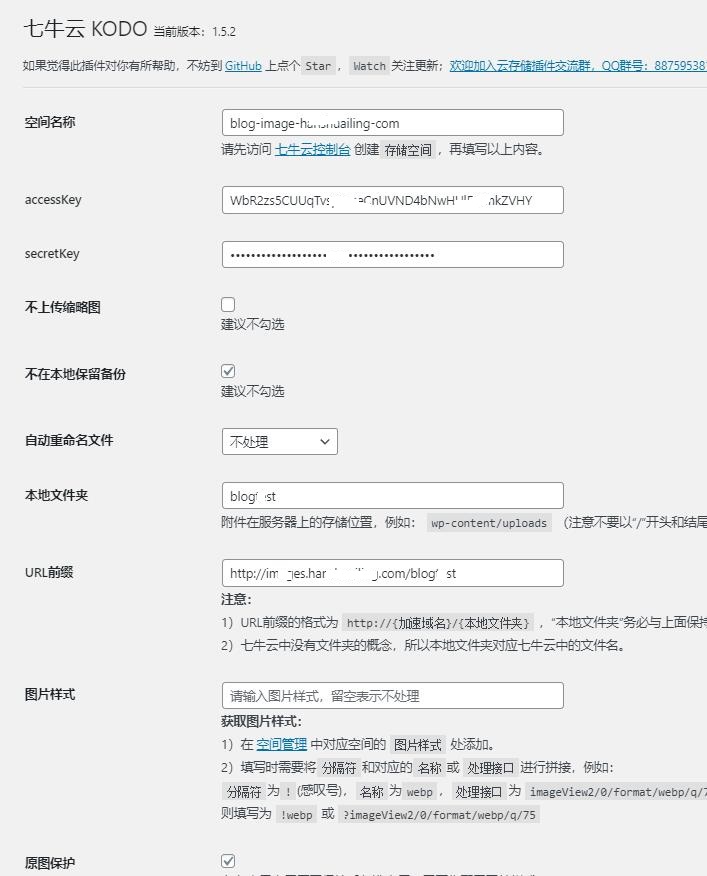
五.主流的blog bsp现在都提供在线搬家服务,如果你想搬到那里,
不妨直接去所在帮助区查看一下,相信应该不会让你失望的
五.今天咱们要说的是,blog bsp软件搬家
1.首先介绍的当然是众人首推的
maikr-博客伴侣 v.2.0 相比版本和支持查询页面:
支持备份以下博客服务商:
windows live spaces,sinablog ,百度空间,搜狐博客,阿里巴巴博客,中华网博客,donewsblog,blogbus,csdn(blogcn.com)
博客网bokee.com,和讯博客,rmloho乐活,歪酷博客yucl.com,天涯博客,mop博客,万碟pdx.cn,凤凰博客,teweb博客,tom博客,博客浙江blog.zj.com,51博客,
使用方法:
1.运行"maikr博客伴侣"进入"博客备份"界面,然后点击"添加欲备份博客"按说明添加您要备份的博客地址,然后点击"下载博客"
注:登陆的时候刚开始可能连接不到服务器,多尝试几下就可以了
2.BlogBak v1.63
相关版本及支持页面,Ver1.63 支持博客搬家的服务商列表:
blogcn/blogdriver/bokee/blogchina/ycool/blogbus/hexun blog/ tianya blog/mop blog/live spaces/csdn blog/163 blog/sohu blog/sina blog/tom blog/baidu hi/qqzone/blogger/xuite blog/opera blog
- oblog3博客、oblog4博客,使用oblog平台的所有站点。shineblog,blogchinese,活力博客,宠儿博客... 如何简单判断一个站点是否使用oblog平台
- Bo-blog,所有Bo-blog平台
- 博客园,所有cnblogs子站点: BlogJava(blogjava.net),博客生活(cnweblog.com),IT博客网(cnitblog.com), C++博客(cppblog.com),管理博客(manageblog.net),教师博客(teachblog.net),PHP博客(phpweblog.net)
- WordPress博客,所有WordPress站点。my.donews...
- x-space博客,使用x-space的站点。谷逸...
- tattertools博客,使用tattertools的站点
- 畅享博客/vsharing
- 鲜花村博客/kaila
- 起点博客cmfu
- 丫丫网日记/笔记iyaya
- 育儿博客ci123/育儿宝宝主页成长记录ci123baobao
- 博客蓝bokeland
- 教育人博客blog.edu.cn
- 优友博客uuzone
- 敏思博客blogms
- 强国博客rmblog
- 都快博客dukuai
- 阿里巴巴博客alibaba
- 企博网bokeenet
- 日本FC2 blog
- 好好日记 4368
- 365ren(包括日志与杂志,已经于2007/6/30日永久关闭)
- blogBus,无名小站wretch(在[我的QQ/我的blog/导入导出]中直接支持原站XML备份文件导入)
数据备份过程:
1、将下载压缩文件解开到一个目录下即可,无需安装纯绿色软件;
2、运行blogbak.exe;
3、选择您当前使用的blog服务商;
4、点[去登录],左侧浏览器会转到对应服务商站点的入口,输入你自己的用户口令正常登录;
5、登录成功后,点[开始备份],然后请耐心等待;
6、全部完成后,左侧会有提示,备份数据文件保存在安装目录下。
评:剑痞不推荐使用这个,要装.NET Framework2.0 另外我想转换oblog数据的时候,并没有看到令我满意的效果,但是它支持众多,似乎也相当不错,希望只是我的个人偏见
3.zoundry 中文 1.040
相关帮助及版本地址:http://cn.zoundry.com/download.html
用过zoundry的朋友,都知道它是支持blog文章本地下载的,500篇的限制,似乎是相当宽宏大量了,(剑痞下载wordpress的博文感觉够多了,结果还不到400篇)
相关支持:
发布选型-下载最新日志,找到你的BLOG列表,从中间选择你要备份的那一个
下面它就飕飕开始下载了,不过剑痞提醒你,加密的日志你要看好再上传,小心泄露哦
4.博客珍藏工具[Blog_Backup] Ver:1.0.1
相关服务及版本地址: http://soft.pt42.cn/
目前支持的博客服务商[BSP]如下:
| 百度空间 | 新浪博客 | 和讯博客 | Donews博客 | 博客巴士 |
| 天涯博客 | MSN空间 | 搜狐博客 | QQ空间 | Bokee博客 |
| 歪酷博客 | 网易博客 | CSDN博客 | ChinaUnix博客 | 博客生活 |
| TechWeb | 凤凰博客 | 中国博客网 | 猫扑博客 | 东方财富网 |
| 天极博客 | 中金博客 | 阿里巴巴博客 | 中华网博客 | 博客园 |
| 牛博网 | 上证博客 | 饭否 |
目前支持的个人博客如下:
目前支持的读书频道如下:
该软件只要一个文件,
选择BSP或者blog系统,输入用户名就可以立即备份对应的博客文章。准确的说它就是一款blog文章下载器,不需要输入密码,同时也是支持图片下载的!
导出内容的格式包括:RSS 1.0,RSS 2.0,Atom 0.3,单个网页(正序、反序),多个网页,文本文件
注:不要小看人家个头小,基本功能也不差哦
6.最后要说的当然是菊子曰
相关服务及地址:http://www.juziyue.com/product/download.html
回复邮件速度还是很快的
网志下载向导--选择要备份的blog(打钩)-下一步,很容易吧
支持的也是相当丰富,剑痞在等他们的新版本发布,哎,苦苦的等啊





评论 | 8 条评论
https://zhuanlan.zhihu.com/p/590810743?utm_id=0
IceCream PDF Editor PRO v2.72 中文绿色便携版
Icecream PDF Editor 中文版「冰淇淋 PDF 编辑器」 是一款完全免费的 PDF 编辑器工具软件,支持 Windows 系统 (macOS 版本还在开发中)。可以让你非常简单方便直接地编辑和修改 PDF 文档的内容。
PDF Editor: change log – Icecream Apps
https://icecreamapps.com/PDF-Editor/changelog.html
特点描述
icepdfeditor破解版,IcePDFEditor中文版,冰淇淋pdf编辑器
IcecreamPDFEditor免激活中文绿色便携版,破解注册激活版
默认中文,关闭检测更新及发送匿名统计报告;删除多国语言
阿里云盘:
https://www.aliyundrive.com/s/soVBDutMTHA
夸克网盘:
https://pan.quark.cn/s/99cc8338f672?entry=funletu
clone-voice|一个带web界面的声音克隆工具
一个声音克隆工具,可使用任何人类音色,将一段文字合成为使用该音色说话的声音,或者将一个声音使用该音色转换为另一个声音。
使用非常简单,没有N卡GPU也可以使用,下载预编译版本,双击 app.exe 打开一个web界面,鼠标点点就能用。
支持 中文、英文、日语、韩语 4种语言,可在线从麦克风录制声音。
地址:
https://github.com/jianchang512/clone-voice/releases
音视频转文字字幕小工具V1.2下载
支持win10、win11
(1)夸克网盘
链接:
https://pan.quark.cn/s/1ad3880b42e2
(2)百度网盘链接:
https://pan.baidu.com/s/1UOV0orx6GhgMfoyETcNe0g?pwd=9p2x
微信一键多开软件,不需要退出微信
需要开几个输入几个,不需要退出微信。可中途添加更多账号
地址:
https://pan.xunlei.com/s/VNkKHxNddEc8DTF2SEm4ZpMZA1?pwd=bygd
# 提取码:bygd
蓝奏云:
https://wwmm.lanzoub.com/ilDIK1fzvwgb
TMSpeech 1.0免费实时语音转字幕软件
https://www.52pojie.cn/thread-1918587-1-1.html
万能制表单机版
https://www.duote.com/soft/13012.html
完全免费的声音克隆软件 – 今日头条https://m.toutiao.com/video/7368829224667087400/?app=news_article×tamp=1715725753&share_uid=MS4wLjABAAAAXO4Pib69fA_oaWnsOxujewo0So0C7wNQPfJBni4fAKw&is_hit_share_recommend=0&utm_campaign=client_share&utm_medium=toutiao_android&share_token=68931ba3-8773-4b07-aa9a-627afd9ed5b9